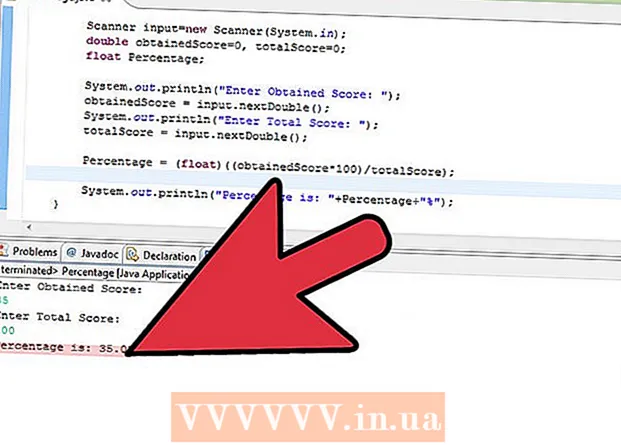Szerző:
Lewis Jackson
A Teremtés Dátuma:
10 Lehet 2021
Frissítés Dátuma:
1 Július 2024
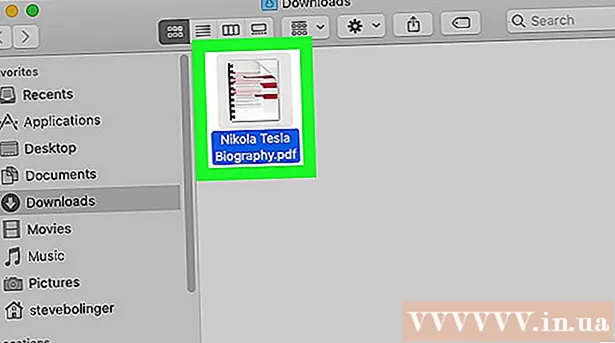
Tartalom
Ez a wikiHow megtanítja XPS fájlok megnyitására Windows vagy Mac számítógépeken. Az XPS fájl a népszerűbb PDF formátum Windows verziója. Habár a Windows számítógépeken van egy beépített program, amely lehetővé teszi az XPS fájlok megnyitását, a Mac felhasználóknak még mindig egy XPS fájlt kell PDF formátumba konvertálniuk, hogy megtekinthessék a tartalmat.
Lépések
2/2 módszer: Windows rendszeren
és kattintson Beállítások (Beállítás)

.- Kattintson a gombra Alkalmazások (Application) és kattintson a linkre Az opcionális szolgáltatások kezelése (Opcionális szolgáltatások kezelése).
- Kattintson a gombra Adjon hozzá egy funkciót (Add feature) az oldal tetején.
- Keresse meg és kattintson XPS Viewer, majd kattintson a gombra Telepítés (Beállítás).
- Az XPS Viewer telepítése után indítsa újra a számítógépet.
.
- Importálás xps néző.
- Kattintson a gombra XPS Viewer az eredmények listájában megjelennek.

Kattintson a gombra File (Fájl). Az opció az XPS ablak tetején található. Megjelenik egy legördülő menü.
Kattintson a gombra Nyisd ki (Nyisd ki). Ez az első lehetőség a legördülő menü tetején. Megnyílik egy új fájlkezelő ablak, ahol kiválaszthatja a megtekinteni kívánt XPS fájlt.

Válassza ki az XPS fájlt, majd kattintson a gombra Nyisd ki. Válassza ki az XPS fájlt tartalmazó mappát a File Explorer ablak bal oldalán (például * Documents * vagy * Downloads *), majd kattintson az XPS fájlra a kiválasztásához. Ezután kattintson a gombra Nyisd ki a File Explorer ablak jobb alsó sarkában az XPS fájl megnyitásához az XPS Viewer alkalmazásban. hirdetés
2/2-es módszer: Mac-en
Nyissa meg az XPS to PDF webhelyet. Nyissa meg a https://xpstopdf.com/ webhelyet a számítógép böngészőjével. Bár az XPS nem nyitható meg a Mac gépen a szoftver megvásárlása nélkül, az XPS fájlt konvertálhatjuk PDF formátumba, és a Mac alapértelmezett PDF megjelenítőjével nyithatjuk meg.
- Az XPS fájl megjelenésében nem különbözik a PDF formátumtól.
Kattintson a gombra Fájlok feltöltése (Fájlok feltöltése). Ez a kis gomb az oldal közepén található. Megnyílik egy Finder ablak.
Válassza ki az XPS fájlt. Lépjen a megnyitni kívánt XPS fájlt tartalmazó mappához, majd kattintson a fájlra a kiválasztásához.
Kattintson a gombra Választ (Választ). Ez a kék gomb az ablak jobb alsó sarkában található. Az XPS fájlt feltölti az XPS PDF-re.
- Kattintson is Nyisd ki itt.
Kattintson a gombra LETÖLTÉS (Letöltés). Ez a sárga gomb a fájl konvertálása után az XPS dokumentum neve alatt jelenik meg az oldal közepén. Ha erre kattint, a PDF fájl megkezdi a letöltést.
- Előfordulhat, hogy a PDF fájl letöltésének megkezdése előtt a rendszer kéri a megerősítést vagy a mentési hely kiválasztását.
Kattintson duplán a letöltött PDF fájlra. A fájl megnyílik a Mac alapértelmezett PDF-megjelenítőjében (általában az Előnézet alkalmazásban). hirdetés
Tanács
- Néhány fizetett program (például a Cisdem Document Reader) felhasználható az XPS fájlok megnyitására Mac-en konvertálás nélkül.
Figyelem
- Az XPS Viewer nem használható Windows Vista vagy korábbi számítógépeken.